AIでの画像生成って難しそうだけど、初心者でも出来るの?
ノープロブレム!テキストを打つだけで簡単に画像が出来上がるよ!

作りたいイメージがちゃんとできるかな?
コツを知るとさらに精度も上がるから実例を合わせて紹介していくね!
この記事ではCanvaのAI画像生成機能「マジック生成(text to image)」の基本的な使い方のステップから生成のプロンプト作成のコツ、編集テクニックまでを具体的な実例を交えてご紹介します!
こんな方におすすめ
- CanvaのAI画像生成の使い方が知りたい
- Canvaで思うような画像を生成がしたい
- Canvaで生成した画像を使うテクニックが知りたい
Canva AI画像生成とは? マジック生成(text to image)の基本
CanvaのAIを利用した画像生成機能「マジック生成(text to image)」は初心者でも超簡単に写真やイラストを作ることができます!

CanvaのAI画像生成機能「マジック生成(text to image)」は、入力したテキスト(プロンプト)から自動的に画像を作ってくる機能です!
たとえば・・この記事のアイキャッチでも出てきた魔法使いの画像。こちらもCanvaのAI画像生成機能で作成した画像を使用しています!
パソコンを使う魔法使い・・・なんてマニアックな画像・・笑
こういう素材にはなさそうなシーンを作ってくれるのが本当に便利で最高なんだよね!
今回はこちらの画像が出来上がるまでの実例解説をしながらやり方をご紹介していきます!
Canva AI画像生成のやり方
CanvaのAI画像生成機能「マジック生成(text to image)」は以下のステップで使うことができます!
①マジック生成(text to image)を選択
作りたいデザインを開いたら以下の方法でマジック生成を選択します!
デザイン作成画面 →【アプリ】→【マジック生成】
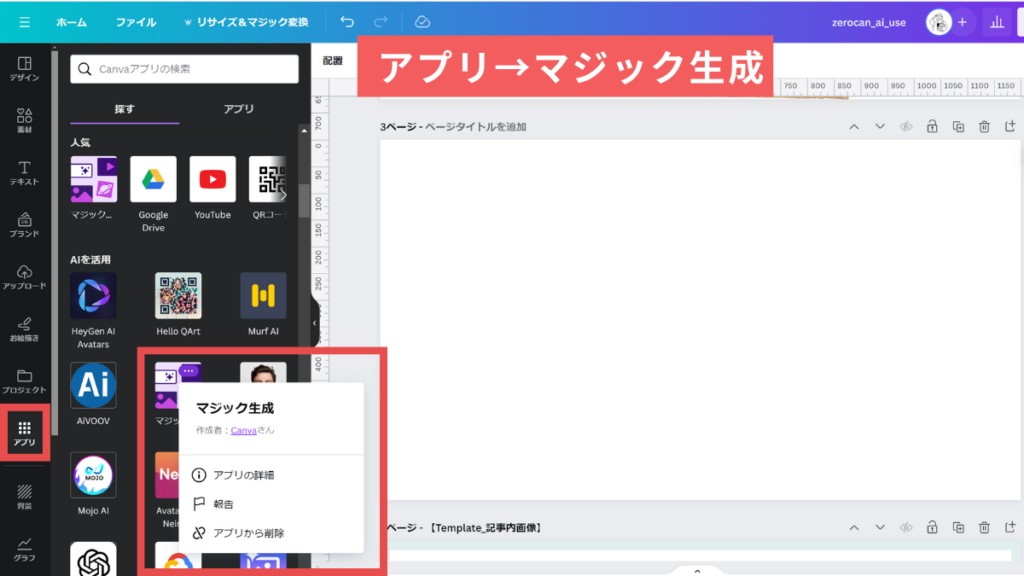
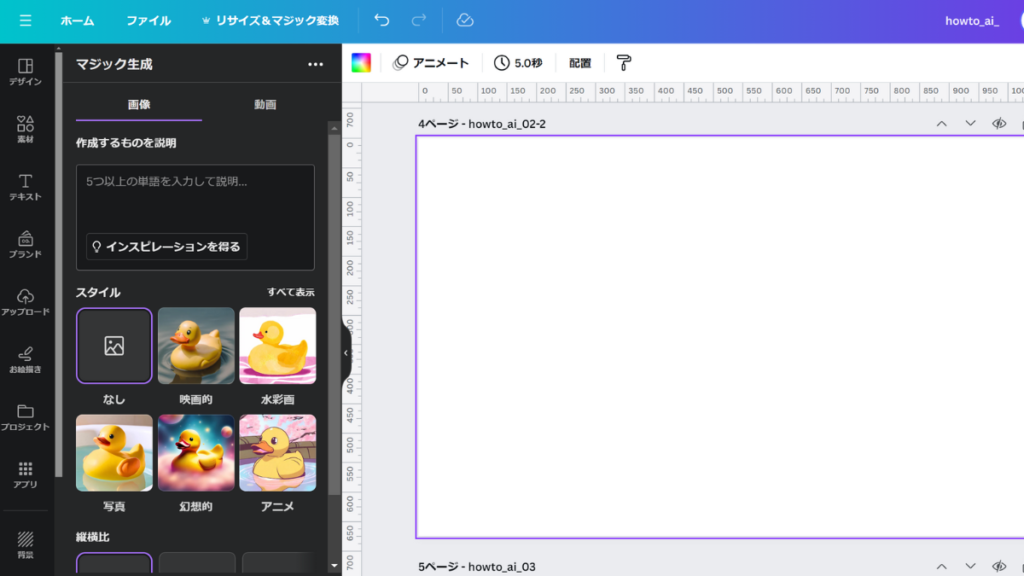
もしくは「素材を検索」から生成することもできます!
デザイン作成画面 →【素材】→【素材を検索】
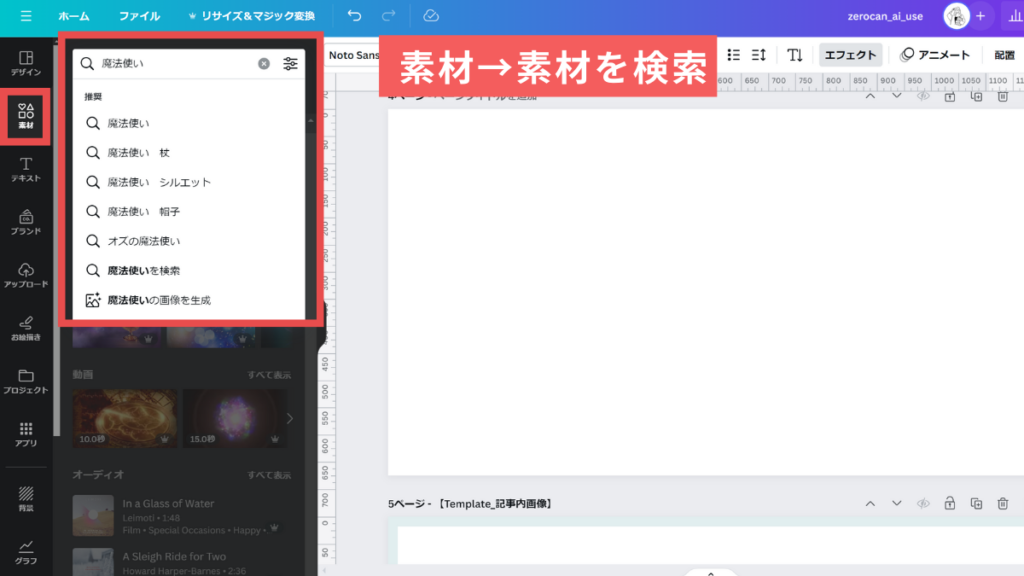
②テキスト(プロンプト)を入力・最適化
入力するテキスト(プロンプト)の最適化は、Canva AIを使った画像生成において最も重要な部分。
プロンプトは、AIに対する指示書であり、何を入力するかやその精度が画像の質に直結します!
プロンプトってなんか特殊な英語の文字を羅列したり、記号を使うイメージなんだけど・・
そんなに難しいことはしなくても大丈夫!普通に日本語で入れるだけでも画像は生成できるよ!
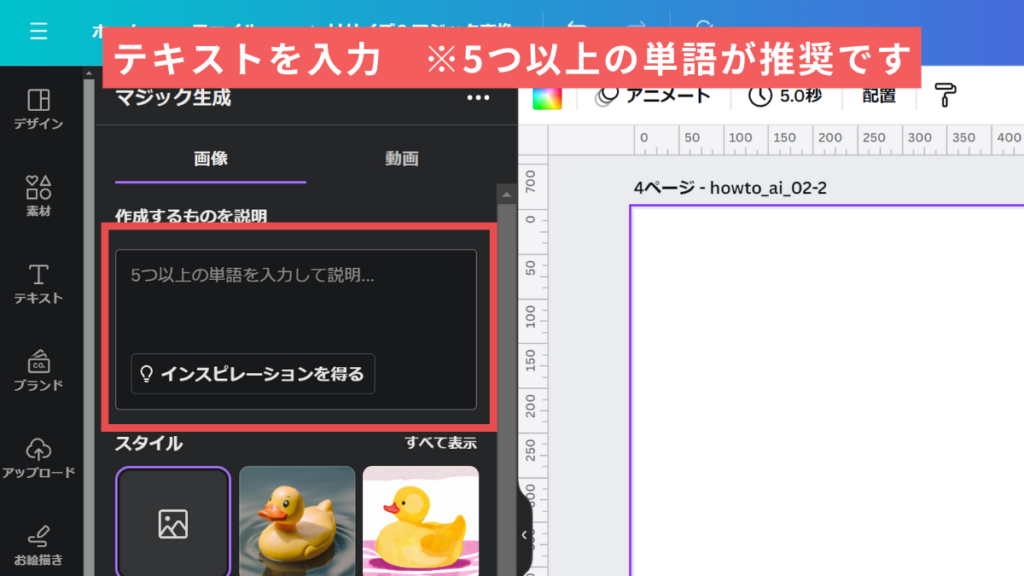
③生成画像のスタイル・縦横比を選択
画像を生成する前に、どのようなスタイルで画像を作成したいかを決めることがすごく重要。
CanvaのAI画像生成機能「マジック生成(text to image)」ではリアルな写真スタイルから、アニメーション、イラスト、抽象的なアートといった幅広いスタイルが選択可能です!
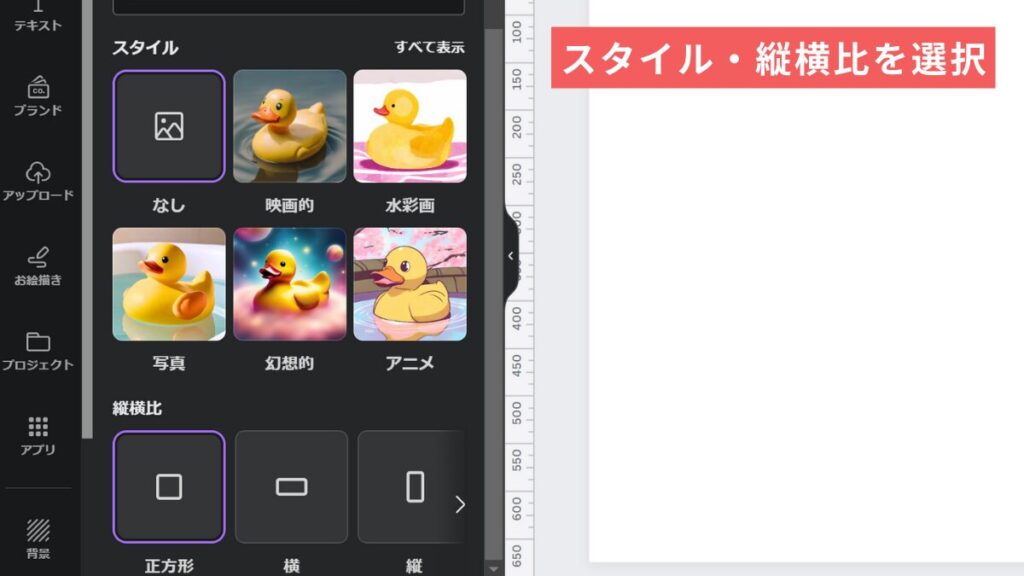
この選択が、最終的に生成される画像の雰囲気と質感を大きく左右するよ!
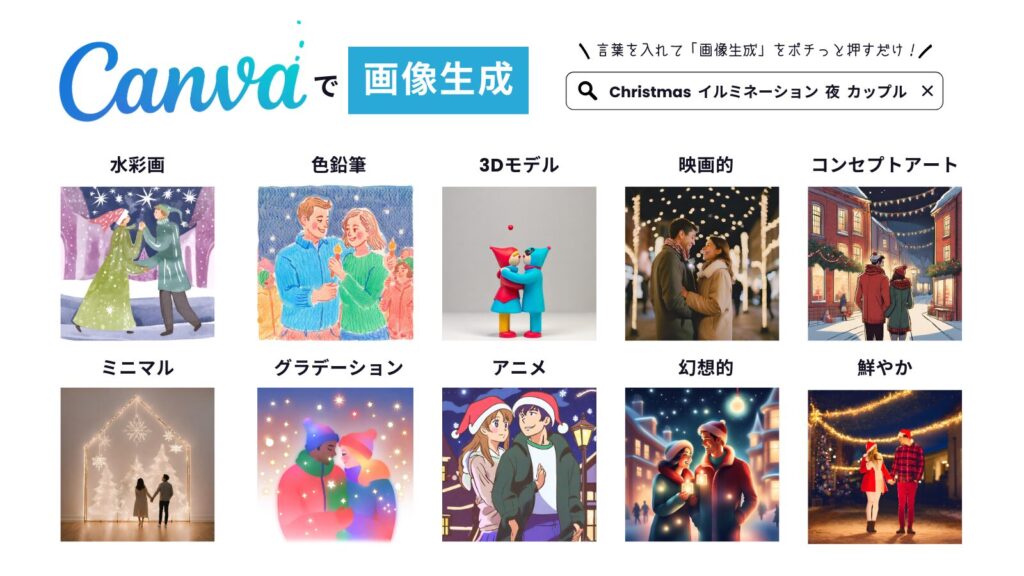
④画像を生成
スタイルや縦横比の選択ができたら、「画像を生成」をクリック!
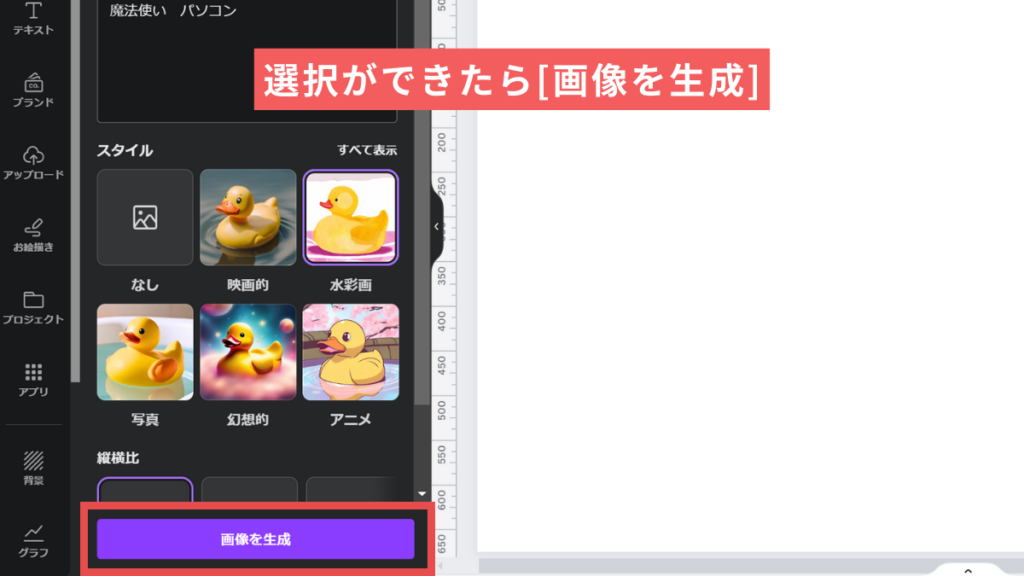
一度に4点の候補画像が出来上がります!
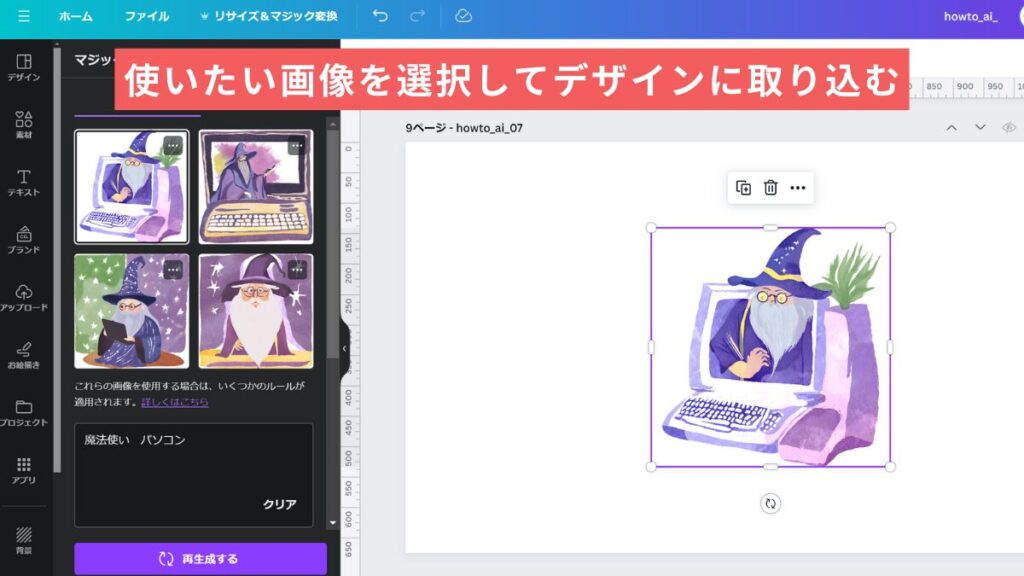
思ったイメージのものがない時は入力したテキストの指示はそのままに再生成すことが可能です。
もしイメージに近いものがあれば、その画像の右上の「…」を選択して[ 同様のものをさらに生成する ] から作成することもできます!
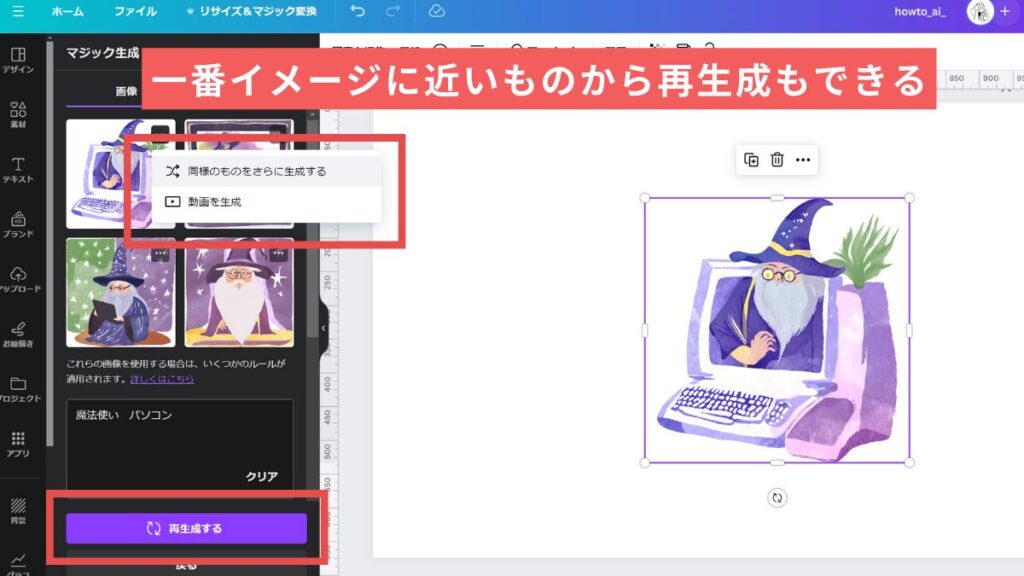
少しイメージが違う場合はテキストを変更したり、具体的なテキストをさらに追加してAIに情報をあたえます!
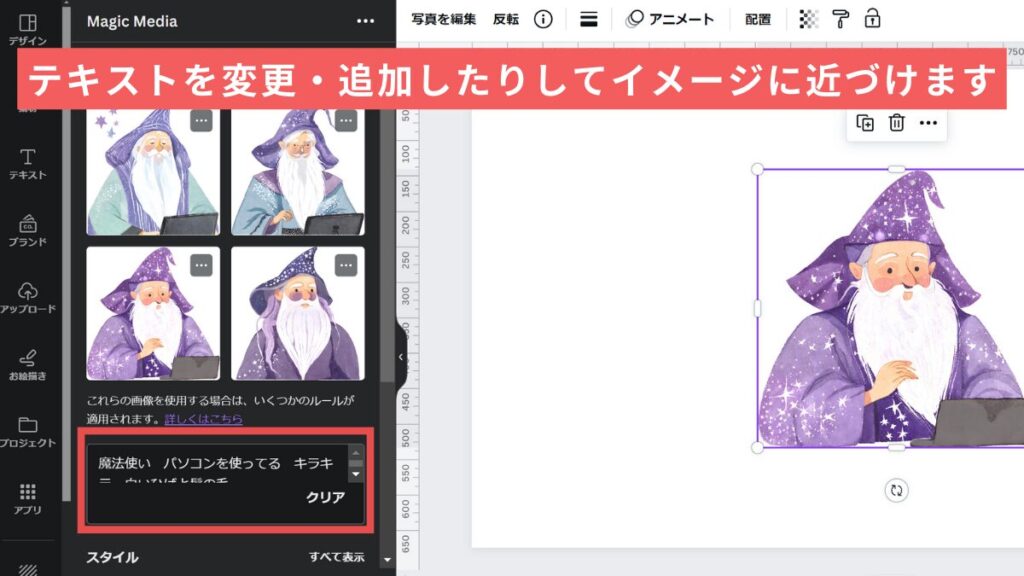
⑤画像を選択してカスタマイズ
Canvaでは、マジック生成で生成された画像も編集することも可能です!
AIで生成した画像はそのまま使用せずに少し編集を加えるだけでさらにイメージに近づけたり、オリジナリティのあるものにしてくことができます!
生成した画像を作りたいイメージに合わせて編集していきます!
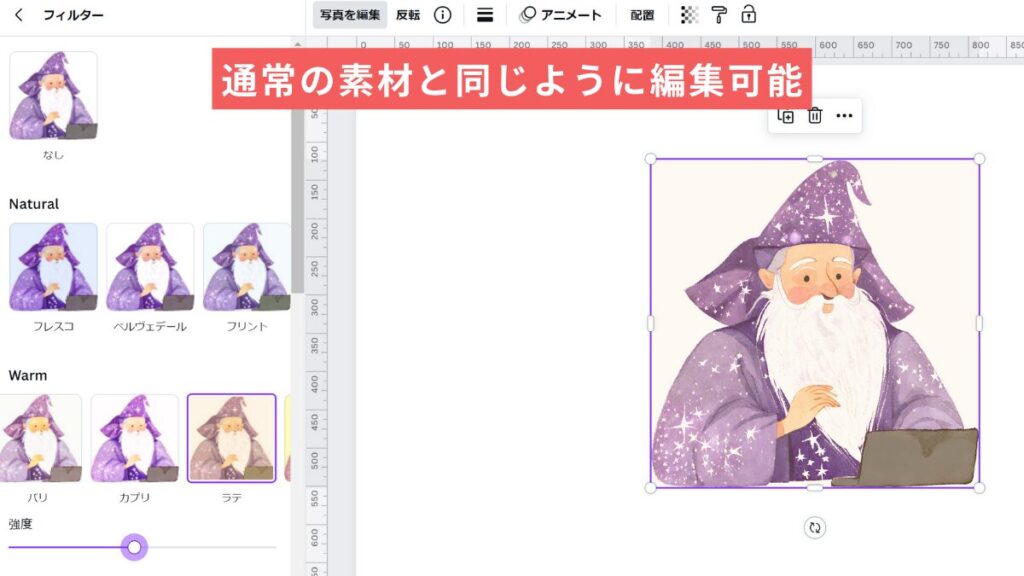
そのままでももちろん使うことができますが、Canvaの他のAI機能で一部を編集したり、拡張したりすることだって可能です!
Canva AI画像生成のコツと編集テクニック
画像生成のやり方が分かったところで続いてはコツやテクニックもご紹介していきます!
Canva AIでの画像生成では「テキスト入力の精度を上げていくこと」「生成した画像の編集」がポイントになってきます!
テキスト(プロンプト)入力のコツ
テキスト入力の精度を上げるコツは「具体的に!明瞭に!」さらに「試行錯誤すること!」
とにかく自分のイメージを言語化してAIにしっかり伝えることが重要です!
イメージを言語化して入力していけばいいんだね!
一度で作ろうとしないというのもポイントだよ!
ポイント
- 具体性:あいまいな表現を避け、具体的なシナリオ、色、感情をプロンプトに含めます。これにより、AIはより精度高くあなたの意図を解釈できます。
- 明瞭性:簡潔かつ明確な言葉遣いでプロンプトを構成し、AIが解釈しやすいようにします。
- 試行錯誤:最初から完璧なプロンプトを目指さず、異なる表現やキーワードを試しながら、最適な結果を導き出すプロセスを楽しみましょう!
魔法使いの画像もまずは2語で作ってみました!
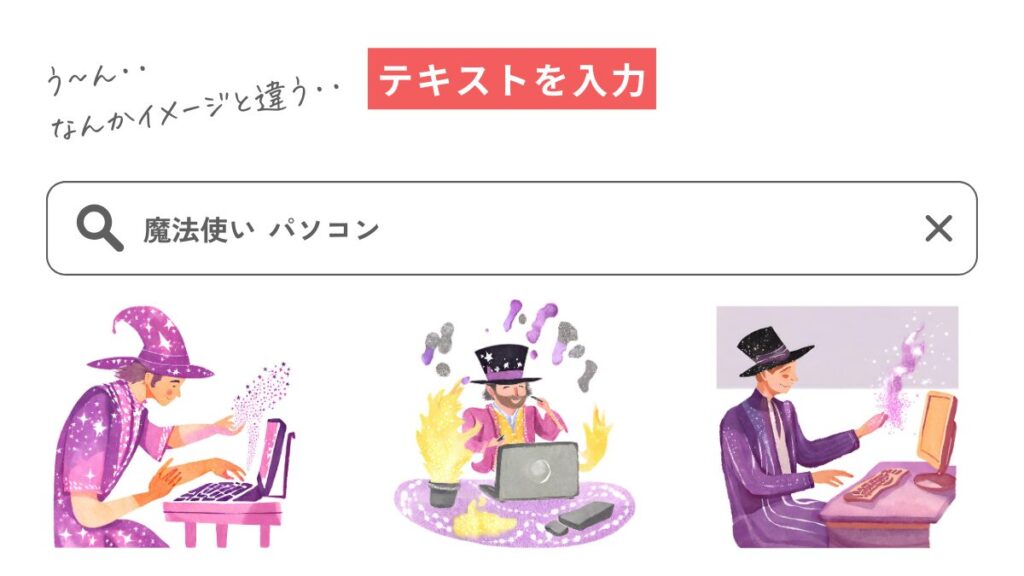
2語で生成した画像を元に具体的なイメージの「キラキラ」「白いひげと髪の毛」などを追加して生成してみました!
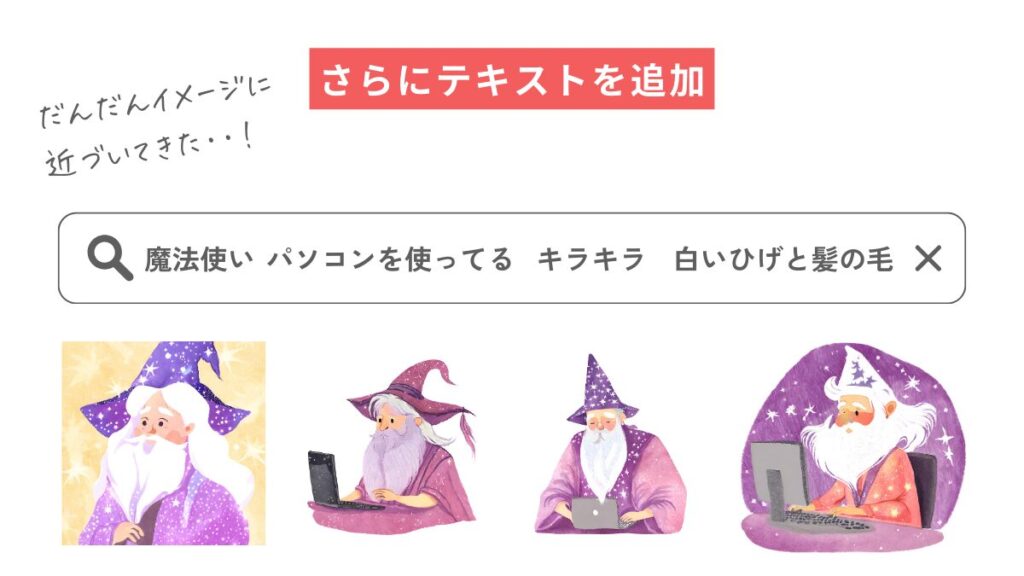
こんな感じで一度で作ろうとせず、どこが違うのかを言語化しながらテキストを追加していくのがおすすめです!
生成した画像を編集する
続いては出来上がった画像の編集。
AIで生成した画像ってデザインになじまなくて正直使いづらそう・・
私もはじめはそう思ってたけど、生成した画像を編集することで全体の雰囲気を調整して合わせていけば大丈夫!
編集例
- 画像のトリミング
- 背景透過
- フィルター・エフェクト
- コントラストや明るさの調整
- 一部分を削除
いい感じの魔法使いの画像が出来たけど、ちょっと他の画像などに合わせて色を変えたい・・!とフィルターや背景除去を使って編集しました!
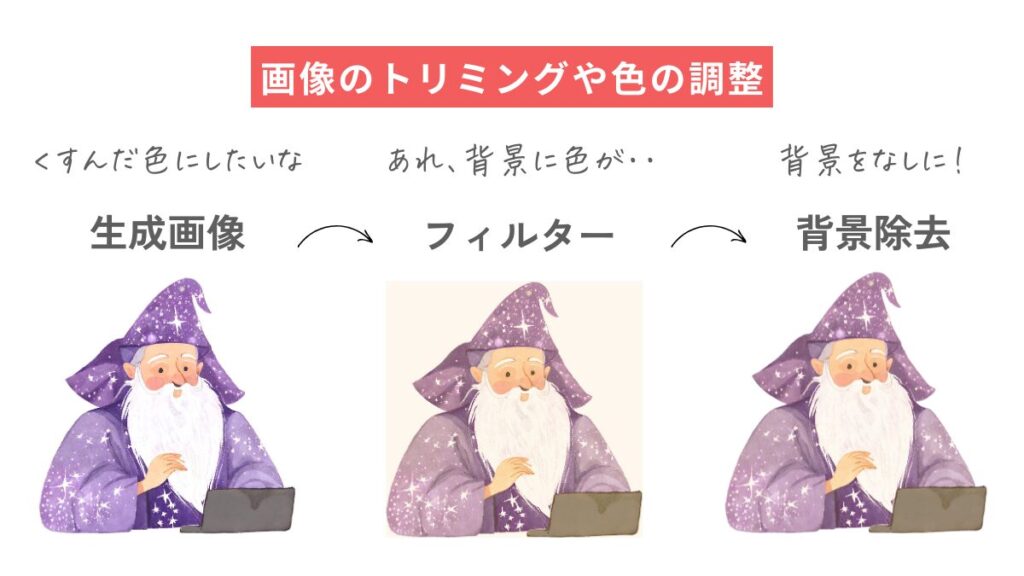
編集した画像を使ってテキストやイラストなどを追加して・・完成!
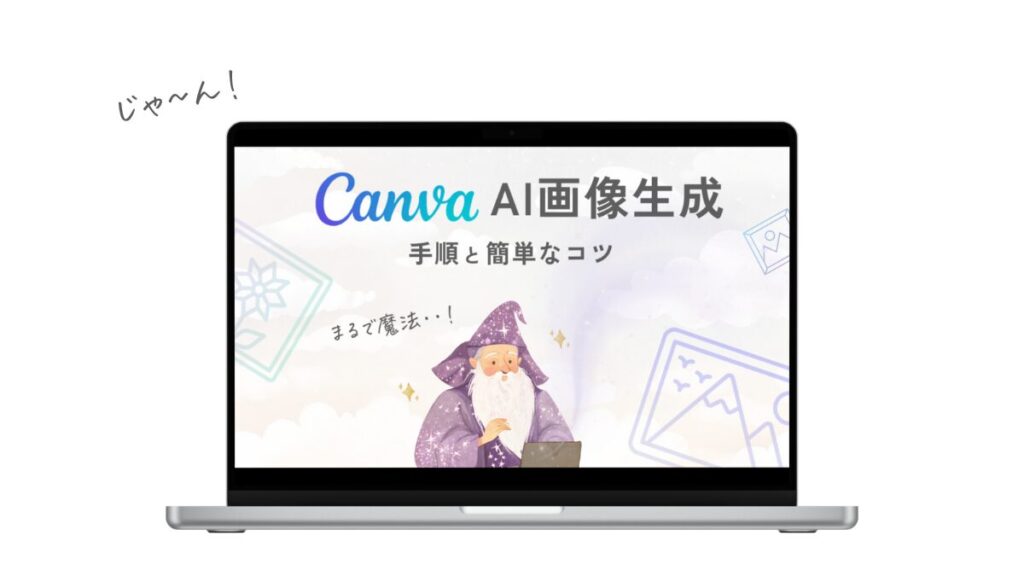
AIで画像生成→編集がCanva内でそのままできるので超スムーズ!
初心者の方でも簡単にCanva内だけで画像の生成から編集までができるので、ぜひCanvaのAI画像生成を使って楽しくデザインをしてくみてください!
Canva AI画像生成のよくある質問(FAQ)
Canva AI画像生成の利用料金は?
Canvaの基本機能は無料で利用できますが、AI画像生成機能を含む一部の機能はCanva Pro(有料プラン)でのみで利用可能です!
生成した画像の著作権はどうなるの?
Canvaで生成された画像は、一般的には商用利用を含めて利用者が自由に使用できます!
ただし、画像によっては特定のライセンス条件が適用される場合があるため、使用前には必ず利用規約を確認してください。また、AIによって生成された画像でも、Canvaの利用規約に従う必要があります。
Canva AI画像生成の制限事項は?
Canva AIの画像生成機能にはいくつかの制限があります。例えば、著作権で保護されたキャラクターやロゴの生成、不適切または攻撃的な内容の生成は禁止されています。また、生成した画像の品質やテーマは、入力されるプロンプトに大きく依存するため、意図した結果を得るためには明確で具体的なプロンプトの入力が必要です。利用可能な機能や制限については、Canvaの公式ガイドラインやヘルプセクションで最新の情報を確認することをお勧めします。
さらに詳細な情報や具体的な疑問については、Canvaのサポートチームに直接お問い合わせいただくか、公式ウェブサイトのヘルプセクションを参照してください。



